Indicação quando um feed de participante não está disponível
As indicações são exibidas quando o vídeo ou áudio de um participante não está disponível
Quando o vídeo e/ou microfone de um participante estiver indisponível durante uma chamada, isso será comunicado em uma mensagem no feed de vídeo da tela da chamada. Isso deixará claro para todos os participantes da chamada o que está acontecendo com aquele participante.
Se o participante tiver uma foto de perfil associada à sua conta ou se tiver fornecido uma foto ao entrar em uma sala de videochamada, ela será exibida como imagem no feed de vídeo quando a câmera estiver indisponível. Se eles não tiverem foto de perfil, a cor e as iniciais do participante serão exibidas no feed de vídeo. Um ícone refletindo o estado de alimentação da câmera também será exibido.
Veja abaixo exemplos:
|
Quando um participante desliga a câmera, esta captura de tela mostra a mensagem e o design do feed de vídeo na tela da videochamada.
|
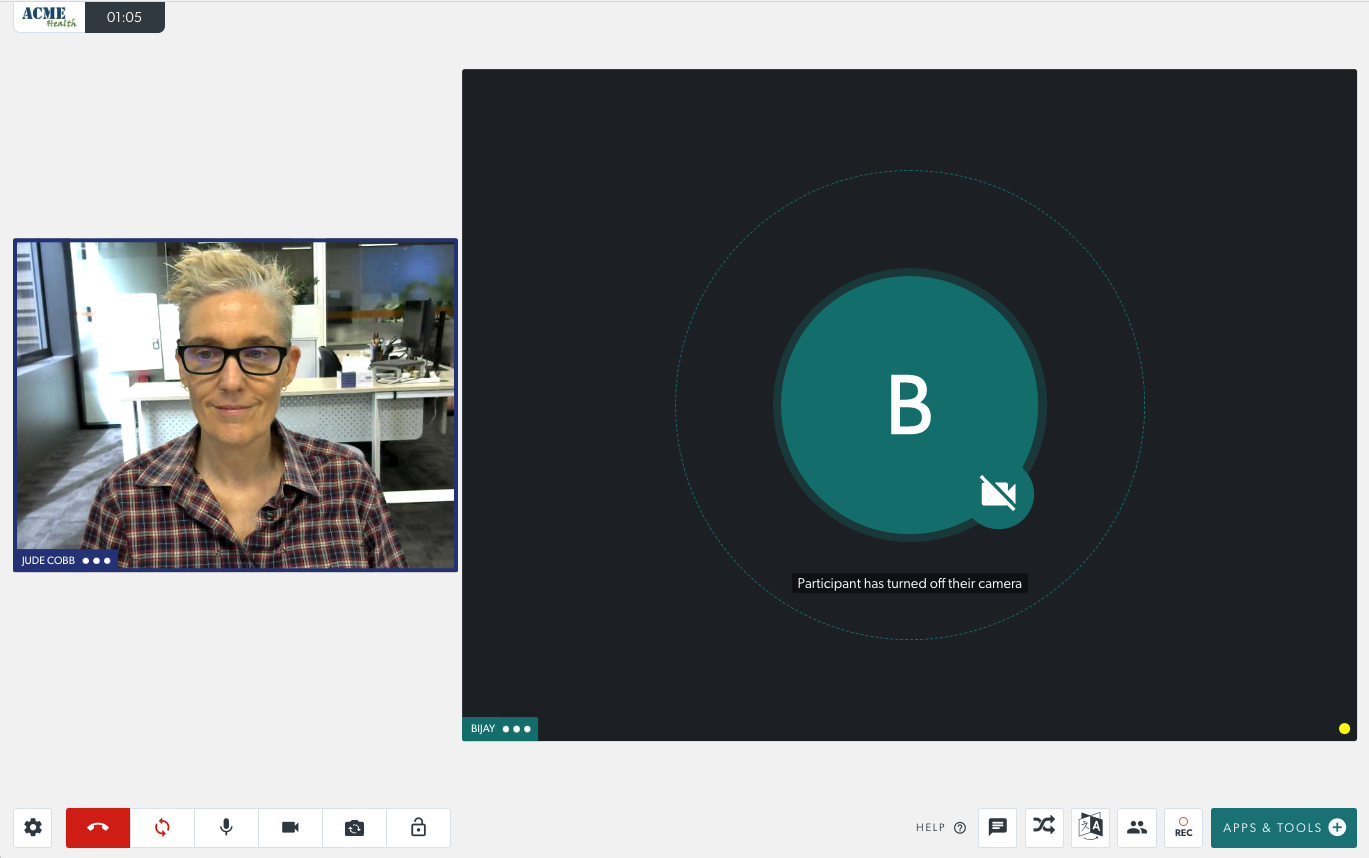 |
| Neste exemplo, o participante desligou a câmera e o microfone. | 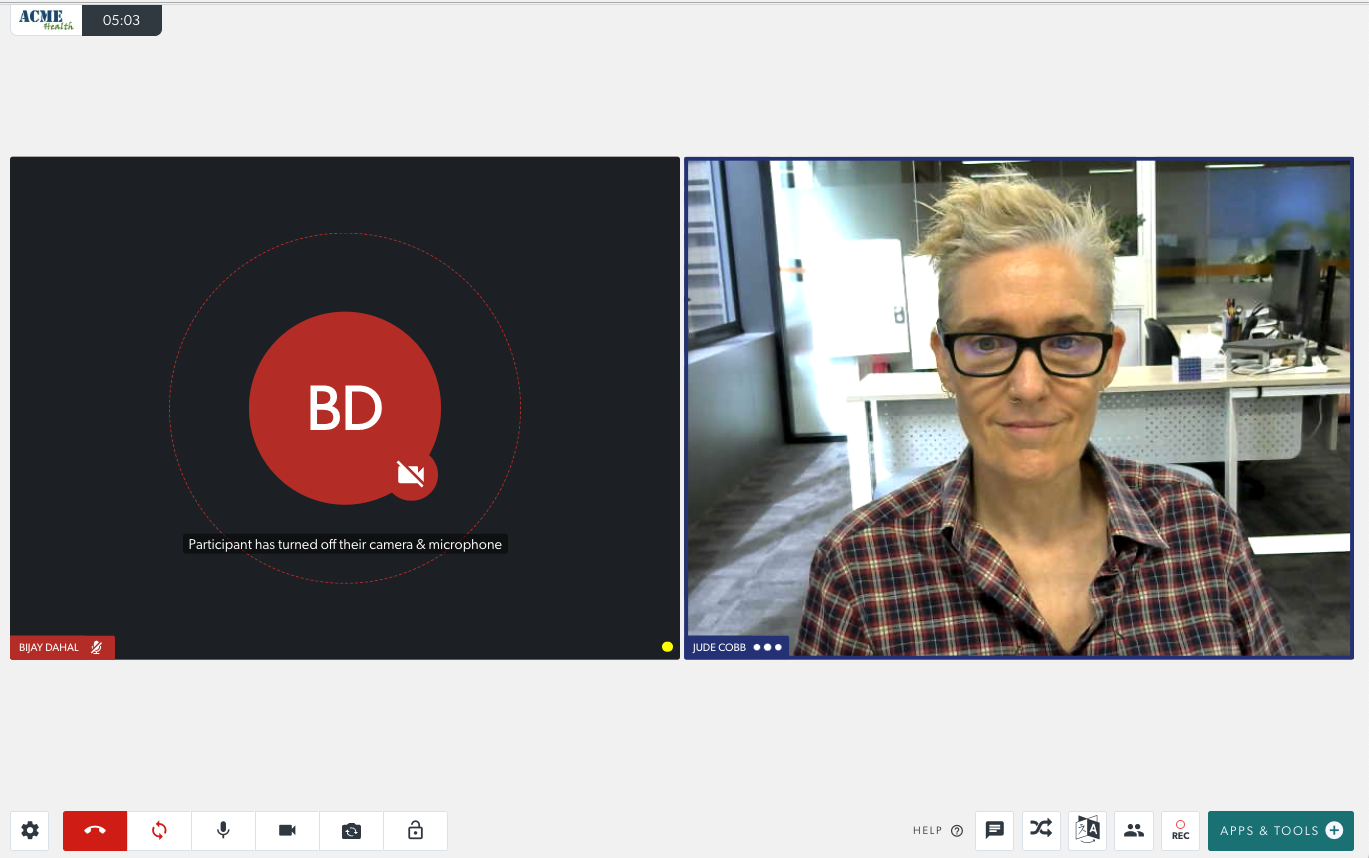 |
| Neste exemplo, o participante foi para outra tela ou aplicativo ou atendeu uma chamada durante a videochamada. O participante ainda pode ouvi-lo enquanto estiver afastado e pode ser orientado a retornar ao navegador que está usando para a videochamada. Um ícone de pausa é exibido e a mensagem na tela (sob as iniciais) diz: O participante está ocupado em outro aplicativo. Aguarde. |
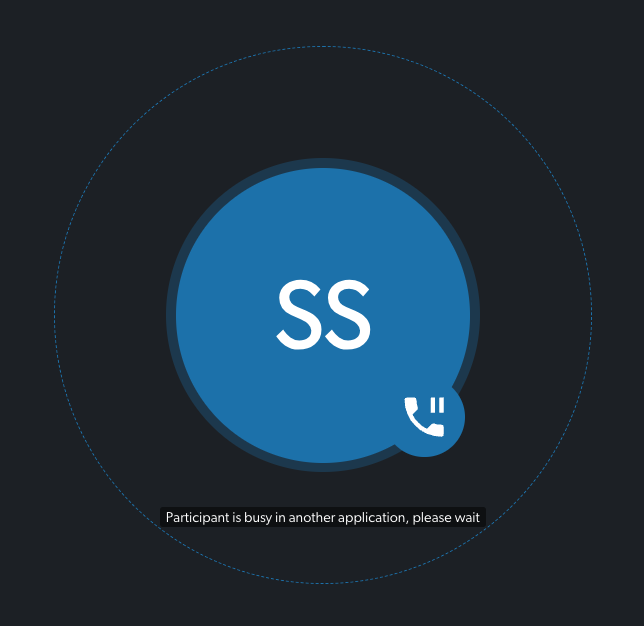 |
| Quando o participante não tem imagem de câmera disponível e está falando, o círculo externo ao redor da foto ou das iniciais é destacado, conforme mostrado neste exemplo. | 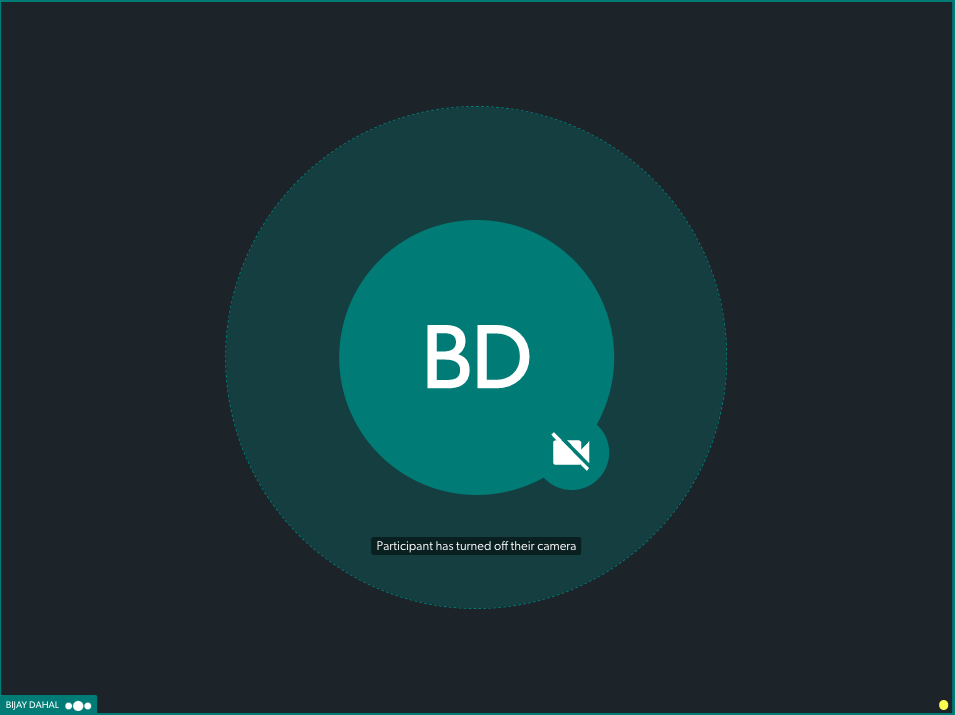 |